哈囉大家好~
今天要介紹 Microsoft Stream 這個可以用來上傳、共用及分類影片,也可以進一步製作學習內容的工具。
訓練發展的職責通常會由HR負責,但也不是所有小公司都會有特定的同事去負責這個部分,但有些教育訓練是法規規定,例如:職業安全衛生等等,有些特定行業也有自己的規定的教育訓練時數需要完成,或是,公司內部總有些東西需要新進同仁認識或是需要傳承的,例如:公司介紹、產品介紹或是銷售技巧等等。過去比較多的作法是前輩帶後輩,手把手學習,但每次有新人來,就要再重新講解,也擔心有疏漏的地方,如果只提供簡報檔也擔心不夠生動,更重要的是,大家也不一定有時間手把手帶新人…
以上諸多煩惱,如果有線上課程,內容只要製作一次,如果有問題再發問,就可以大大解決這些困擾,不過製作線上課程好像很難,但有 Microsoft Stream,就可以幫你事半功倍,且還可結合 Microsoft 365 的資源,建立學習頻道,影片檔案管理並設定瀏覽權限,還可以結合昨天提到的 From,製作學習測驗及訓訓練調查,幫助你了解學習狀況且了解需要改善的地方。
關於 Stream,Microsoft Docs 是這樣介紹的:
Microsoft Stream 可與套件中的應用程式無縫整合,所以您可以輕鬆地建立、共用、探索及管理影片,影片和音訊檔會儲存在 Microsoft 365 中的 SharePoint 檔案平臺,就像所有其他檔案類型一樣。 利用 Microsoft Stream,你可以共用課程、會議、簡報的影片,此外,也可以將 Stream 設計成組織內部教育訓練平台,組織內的成員透過影片學習,提升組織成員技能或提供日常作業相關影片指引。
此外,如果你先前有使用過 Teams 的會議錄影功能,可能會發現,Teams 錄影完之後的影片會儲存到 Streams 上,你也可以透過 Streams 進行簡單的剪輯,不過微軟也發布說明:自 2021 年 8 月Teams,會議錄製將不再儲存至Microsoft Stream。 往後,所有會議錄製都會儲存到 OneDrive SharePoint。 有些組織已經選擇進行這項變更。 針對這些使用者,移OneDrive SharePoint于 2020 年 10 月開始。(詳細可以參考在 Teams 中錄製會議)。
Microsoft Stream 管理影片的方式有兩種分別為 Channel 以及 Group。
此外,當你登入 Stream 就有四部關於 Stream 的介紹影片,讓你可以更了解 Stream 功能及用途 (紮紮實實的影片學習示範阿~)
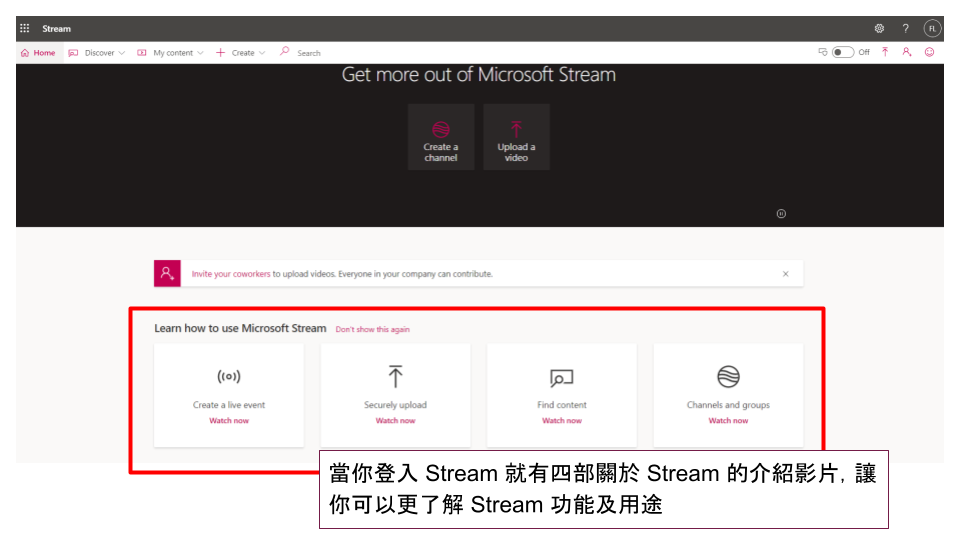
到這邊,相信你對 Stream 有了初步的認識,這時你可能會想,如果要做影片管理,其實只要在 Onedrive 或 SharePoint 上設定專案的雲端資料夾,將影片檔依資料夾分類即可,為什麼要這麼麻煩呢?
我認為,工具的使用都是幫助你達到目的,如果你的需求只是檔案管理,其實回到雲端空間儲存即可,但如果你想要的是讓小組成員針對影片有更進一步的互動,或是一起討論,Stream就可以是組織內的影音平台,因為Stream除了影片管理外,最重要的是有留言功能,且可以照組織需求使用 Channel 或 Groups 進行管理,進一步分類檢視權限,此外,也可以在影片中利用 Form 新增測驗、表單或投票,詳細做法可以參考 Microsoft 說明:深入瞭解如何新增問卷、投票或測驗至您的 Stream 影片。
總而言之,Stream 在影片管理上可以幫你做到更多,身為 IT 人員,也會被期待要做好組織內的檔案管理及儲存,但最最重要的,是你要先釐清你的組織以及你希望用什麼方式管理資料、管理影片,再來思考你需要使用什麼工具達成你的目的,
工具的選擇從來不是目的,達成需求才是目的。
希望今天的主題也有幫到你。
那我們就明天見,溫秘書下班拉~
